Spectrum Remote သည် ချန်နယ်များကို ပြောင်းလဲမည်မဟုတ်ပါ- ပြဿနာဖြေရှင်းနည်း
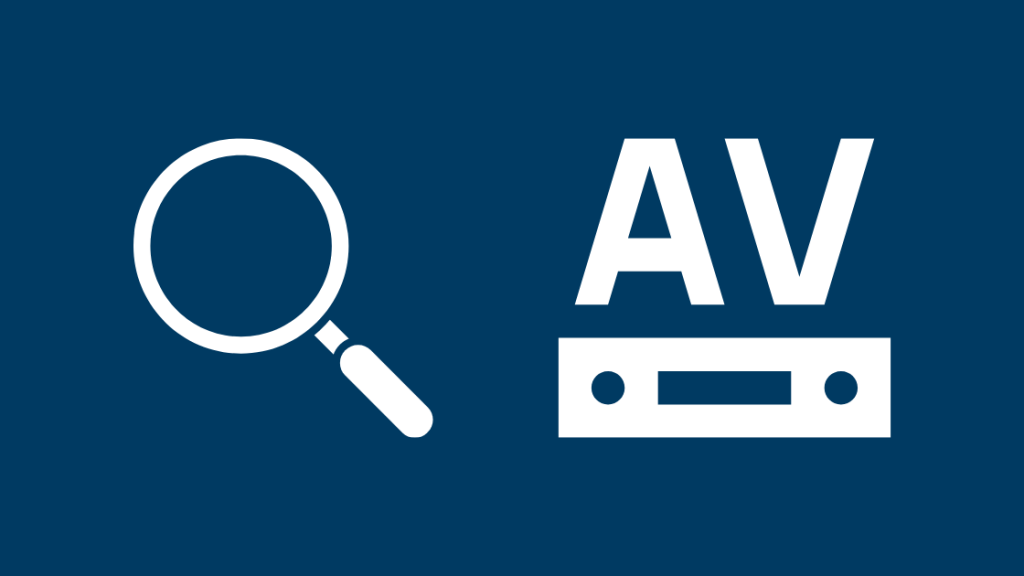
မာတိကာ
မင်းအကြောင်းငါမသိဘူး၊ ဒါပေမယ့် အွန်လိုင်းကနေကြည့်တာထက် ကိုယ်အကြိုက်ဆုံးရှိုးတွေရဲ့ အပိုင်းအသစ်တွေကို TV မှာကြည့်ရတာကို ပိုကြိုက်တယ်။
မနေ့က အလုပ်ကပြန်လာပြီး အိမ်မှာထိုင်တယ်၊ ကျွန်ုပ်အနှစ်သက်ဆုံးရှိုးကို ကြည့်ရှုပါ။
ရှိုးစတင်ရန် မိနစ် 30 ကျန်သေးသောကြောင့် နောက်ဆုံးရသတင်းများကို သိရှိရန် ဆုံးဖြတ်ခဲ့သည်။
သို့သော် ကျွန်ုပ်၏ရှိုးပွဲအတွက် အချိန်တန်သောအခါ၊ အဝေးထိန်းခလုတ် အလုပ်မလုပ်တော့ဘဲ ချန်နယ်ကို မပြောင်းနိုင်ပါ။
အခြားခလုတ်များကို နှိပ်ရန် ကြိုးစားသော်လည်း မရခဲ့ပါ။ ကျွန်ုပ်သည် ချန်နယ်တစ်ခုတည်းတွင် ပိတ်မိနေပါသည်။
ထိုနေ့တွင် ကျွန်ုပ်၏ရှိုးကို လွတ်သွားသော်လည်း နောက်တစ်ကြိမ်တွင် ၎င်းကို ထပ်မပြချင်တော့ပါ။
ထို့ကြောင့် ထိုင်ပြီး ပုံစံအမျိုးမျိုးဖြင့် ကြည့်နေသည် ကျွန်ုပ်၏ Spectrum အဝေးထိန်းကို ကျွန်ုပ်ပြုပြင်နိုင်ခဲ့ပါသည်။
ထို့ကြောင့် သင်သည် တူညီသောပြဿနာ သို့မဟုတ် အလားတူတစ်ခုခုကို ရင်ဆိုင်နေရပါက သင်သည် မှန်ကန်သောနေရာသို့ ရောက်ရှိသွားခဲ့ပြီဖြစ်သည်။
သင်၏ Spectrum အဝေးထိန်းအကယ်၍ ချန်နယ်များကို ပြောင်းလဲမည်မဟုတ်ပါ၊ ကေဘယ်ခလုတ်ကို နှိပ်ပါ၊ ဘက်ထရီများကို အစားထိုးပါ၊ ရီမုတ်ကို ပရိုဂရမ်ပြန်လုပ်ကာ လက်ခံသူအား ပြန်လည်စတင်ပါ ။
ကြိုးခလုတ်ကို နှိပ်ပါ
တစ်ခါတစ်ရံတွင် ၎င်းသည် ကေဘယ်လ်ဖြစ်သည် သင့်ကိုဒုက္ခဖြစ်စေသောခလုတ်။
ထိုအခြေအနေတွင်၊ ချန်နယ်ခလုတ်ကို နှိပ်ပြီး ချန်နယ်ကိုပြောင်းရန် ချန်နယ် +/- ခလုတ်ကို အသုံးပြုပါ။
၎င်းသည် အလုပ်မဖြစ်ပါက၊ ချန်နယ်နံပါတ်ကို ရိုက်ထည့်ခြင်းဖြင့် ချန်နယ်များကို ပြောင်းလဲနိုင်ပါသည်။ .
သို့သော်၊ သင်သည် အချက်ပြမှုကို မှန်ကန်စွာရရှိစေရန် အဝေးထိန်းကိရိယာကို လက်ခံသူဆီသို့ တိုက်ရိုက်ညွှန်ပြကြောင်း သေချာပါစေ။
မတိုင်မှီ သုညကိုထည့်ပါ။ချန်နယ်နံပါတ်
Spectrum Channel Lineup ဖြင့် ကြည့်ရှုနိုင်သော ချန်နယ်အများအပြားရှိပါသည်။
ထိုအထဲမှ၊ ဂဏန်းတစ်လုံးတည်းဖြင့် ချန်နယ်ကို နှိပ်ခြင်းဖြင့် ဝင်ရောက်ကြည့်ရှုလိုပါက၊ ရီမုတ်ရှိ နံပါတ်ကို ၎င်းတို့ကို တစ်ချက်ချင်း ခွဲထုတ်မည့်အစား၊ ချန်နယ်နံပါတ်ရှေ့တွင် သုညကို ပေါင်းထည့်ကြည့်ပါ။
ဥပမာ၊ သင်သည် ချန်နယ်နံပါတ် 3 ကို ဝင်ရောက်လိုပါက၊ Spectrum အဝေးထိန်းခလုတ်ကို သုံးခုနှိပ်မည့်အစား၊ ၊ 03 ကိုနှိပ်ပါ။
အဲဒါက အလုပ်မဖြစ်ပါက၊ ချန်နယ်နံပါတ်ကို ရိုက်ထည့်ပြီးနောက် enter ခလုတ်ကို နှိပ်ပါ။
ပြဿနာသည် ချန်နယ်ခလုတ်များဖြင့် ပြဿနာဖြစ်လျှင် ပြဿနာပြေလည်သွားပါမည်။
လက်ခံသူကိုစစ်ဆေးပါ
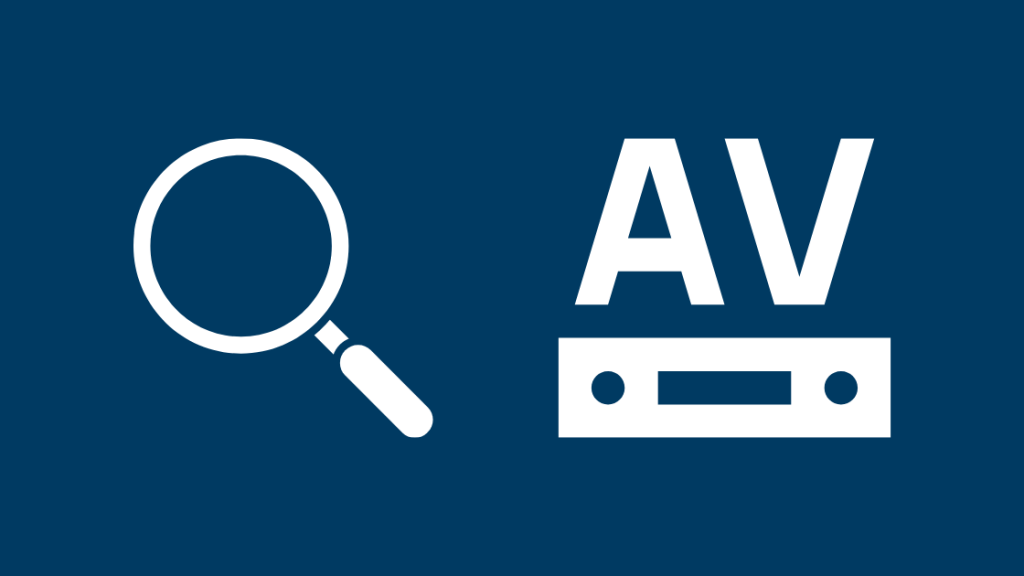
တခါတရံမှာ ပြဿနာက သင့်အဝေးထိန်းနဲ့မဟုတ်ဘဲ လက်ခံသူနဲ့ပါ။
လက်ခံသူပေါ်ရှိ ပါဝါမီးဖွင့်ထားခြင်း ရှိမရှိ စစ်ဆေးပါ။
လက်ခံသူသည် ချန်နယ်ကိုပြောင်းလဲရန် ခလုတ်များပါရှိပါသည်၊ ထိုခလုတ်များကို နှိပ်ပြီး ချန်နယ်များကို ပြောင်းလဲနိုင်မလား။
ဖြစ်နိုင်လျှင် ပြဿနာမှာ အဝေးထိန်းစနစ်ဖြစ်ပြီး သင်မလုပ်နိုင်ပါက လက်ခံသူမှာ မှားယွင်းနေပါသည်။
အဝေးမှ အချက်ပြလမ်းကြောင်းကို မည်သည့်အရာကမျှ ပိတ်ဆို့ထားခြင်း မရှိစေဘဲ၊ လက်ခံသူ၏ ရှေ့တွင်ရှိသော ပရိဘောဂအပိုင်းအစများသည် အချက်ပြမှုကို အဟန့်အတားဖြစ်စေနိုင်သည်။
ကြည့်ပါ။: တီဗီများစွာအတွက် သီးခြားမီးချောင်းတစ်ခု လိုအပ်ပါသလား။အဝေးထိန်းသည် မှန်ကန်စွာ အလုပ်လုပ်မည်မဟုတ်ပါ။ signal ကိုပိတ်ဆို့ထားသည်။
ရီမုဒ်ကို လက်ခံသူထံမှ ပေ 20 အကွာတွင် အမြဲထားပါ။
ဘက်ထရီများကို အစားထိုးပါ
သင်၏ အဝေးထိန်းရှိ ဘက်ထရီများကိုလည်း စစ်ဆေးနိုင်သည်။
တစ်ခါတစ်ရံတွင် ၎င်းတို့၊ တွင်ထည့်သွင်းနိုင်ပါသည်။မှားယွင်းသောနည်းလမ်း သို့မဟုတ် အချို့သောအခြေအနေများတွင်၊ ၎င်းတို့သည် လုံးလုံးလျားလျားမဟုတ်ပေ၊
ဘက်ထရီများ အလွန်ဟောင်းနေပါက၊ ၎င်းတို့အား အသစ်များဖြင့် အစားထိုးလိုပေမည်။
အဝေးထိန်းကို ပြန်လည်အစီအစဉ်ချပါ
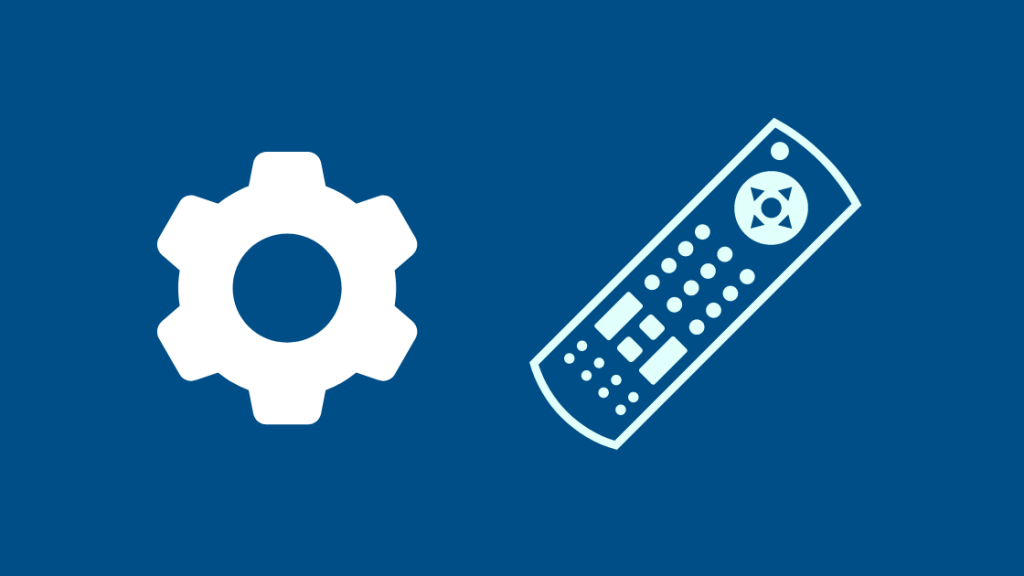
သင်၏ Spectrum Remote ကို ပြန်လည်ပရိုဂရမ်ပြုလုပ်ခြင်းသည် များသောအားဖြင့် သင်၏ Spectrum Remote အလုပ်မလုပ်သည့်အခါ ၎င်းကို ဖြေရှင်းပေးပါသည်။
၎င်းသည် အသံထွက်သလောက် မခက်ခဲပါ။ သင်၏ Spectrum အဝေးထိန်းစနစ်တပ်ဆင်မှု ညွှန်ကြားချက်များကို ဖြတ်သန်းပါ။
Spectrum အဝေးထိန်းကိရိယာများအားလုံးသည် ဤညွှန်ကြားချက်များနှင့်အတူ လာပါသည်။ ပရိုဂရမ်းမင်းကုဒ်ကို စစ်ဆေးရန် ပေးထားသည့် အဆင့်များအတိုင်း လိုက်နာပါ။
စက်ပစ္စည်းအား မှန်ကန်သော ပရိုဂရမ်ကုဒ်များဖြင့် တပ်ဆင်ထားကြောင်း သေချာစေကာ ပြဿနာမရှိဘဲ ချန်နယ်များကို ပြောင်းလဲနိုင်သည်။
မှန်ကန်သော အဝေးထိန်းကို အသုံးပြုပါ
Spectrum သည် ၎င်း၏ များပြားလှသော ချန်နယ်များကို ဝင်ရောက်ကြည့်ရှုခံစားနိုင်ရန် လက်ခံသူအများအပြားကို ပံ့ပိုးပေးပါသည်။
ထို့ကြောင့် လူများသည် လက်ခံသူ တစ်ဦးထက်ပို၍ အသုံးပြုလေ့ရှိပါသည်။ အကယ်၍ သင်သည် ၎င်းတို့ထဲမှ တစ်ဦးဖြစ်ပါက၊ သင်သည် မှန်ကန်သော Receiver-Remote တွဲဖက်ကို အသုံးပြုနေကြောင်း သေချာပါစေ။
မှန်ကန်သော Remote ကို မှန်ကန်သော လက်ခံသူဖြင့် အသုံးပြုရန် အရေးကြီးပါသည်။
Fluorescent Lights
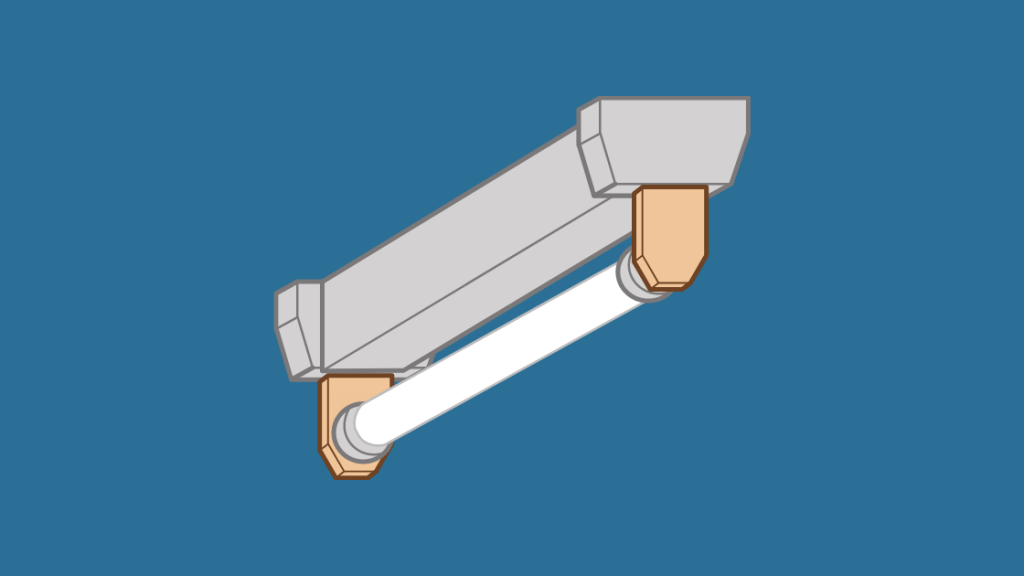
လက်ခံသူနှင့် အဝေးထိန်းသည် ဆက်သွယ်ရေးအတွက် အနီအောက်ရောင်ခြည်သုံး အချက်ပြမှုများကို အသုံးပြုသည်။
ချောင်းမီးများ ပတ်လည်တွင် ရှိနေပါက၊ ၎င်းတို့သည် IR အချက်ပြမှုများကို အနှောင့်အယှက်ပေးနိုင်သည်။ ထိုအခြေအနေတွင်၊ ချောင်းမီးများကို ပိတ်လိုက်ပါ။
သင်သည် အဝေးထိန်းမှ အချက်ပြမှုများကို လက်ခံရရှိခြင်းမှ ကာကွယ်ရန် အနီအောက်ရောင်ခြည် အပိုင်းကို Scotch တိပ်ဖြင့် ဖုံးအုပ်ထားနိုင်သည်။
၎င်းသည် လျော့နည်းသွားသော်လည်း၊ အဝေးထိန်း၏ အပိုင်းအခြား၊ သင်သည် အနည်းဆုံး ချန်နယ်ကို ပြောင်းလဲနိုင်မည်ဖြစ်သည်။
အပ်ဒိတ်လုပ်ပါ။လက်ခံသူ
၎င်းသည် အလုပ်မလုပ်သေးပါ။ လက်ခံသူကို အပ်ဒိတ်လုပ်ကြည့်ပါ။
Spectrum အပ်ဒိတ်သည် နေ့ချင်းညချင်း ပြုပြင်ထိန်းသိမ်းစဉ်တွင် ဖြစ်ပေါ်ပြီး နံနက် 12 နာရီမှ 8 နာရီကြားတွင် ဖြစ်ပေါ်ပါသည်။
ဤအချိန်အတောအတွင်း သင်၏ Spectrum ဝန်ဆောင်မှုတွင် အနှောင့်အယှက်ဖြစ်နိုင်သည်။
လက်ခံသူအား ပြန်လည်စတင်ပါ
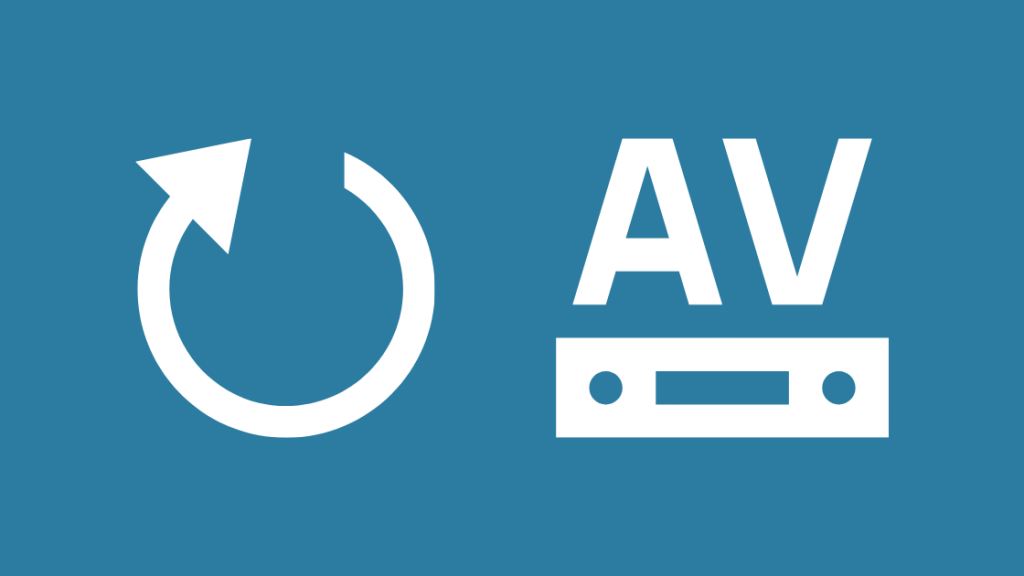
၎င်းသည် အလုပ်မဖြစ်သေးပါက၊ လက်ခံသူအား ပြန်လည်စတင်ကြည့်ပါ။
ဆော့ဖ်ဝဲလ်ချို့ယွင်းမှုကြောင့် သို့မဟုတ် ချို့ယွင်းချက်များကြောင့် အလုပ်မလုပ်တော့ပေ။
လုပ်ငန်းစဉ်သည် ရိုးရှင်းသည်၊ လက်ခံသူအား ပိတ်ကာ လက်ခံသူမှ ပါဝါကြိုးကို ဆွဲထုတ်ပါ။
တစ်မိနစ်လောက်စောင့်ပြီး ပြန်တပ်ပါ။
ယခု၊ လက်ခံကိရိယာကိုဖွင့်ပြီး ပါဝါမီးပွင့်လာသည်အထိ စောင့်ပါ။
ချန်နယ်များကို ချောမွေ့စွာအသုံးပြု၍ လှိုင်းစီးနိုင်မလား။ Spectrum အဝေးထိန်း။
အဝေးထိန်းကို ပြန်လည်သတ်မှတ်ပါ
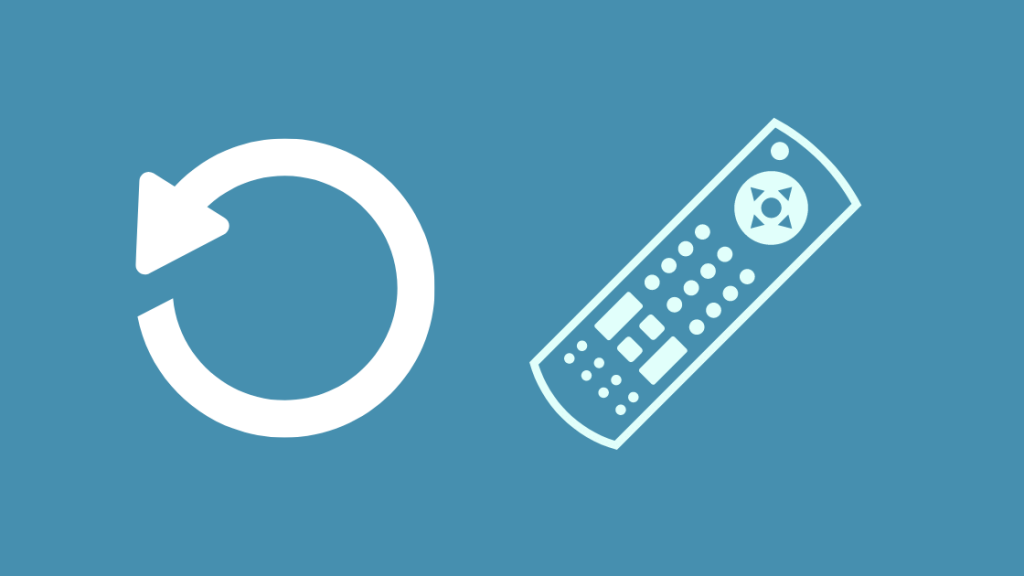
ပြန်လည်သတ်မှတ်ခြင်းသည် သင်ပြုလုပ်လိုသည့် နောက်ဆုံးအရာဖြစ်နိုင်သည်၊ ၎င်းသည် သိမ်းဆည်းထားသော အချက်အလက်အားလုံးကို ပြန်လည်သတ်မှတ်ထားသောကြောင့် ဖြစ်နိုင်ပါသည်။
သင်ပြန်လည်သတ်မှတ်သည့်အခါ သင်၏အဝေးထိန်းသည် ၎င်း၏ယခင်အခြေအနေသို့ ပြန်သွားမည်ဖြစ်ပြီး သင့်ကေဘယ်လ်တီဗီဖြင့် ကောင်းမွန်စွာအလုပ်လုပ်နိုင်မည်ဖြစ်သည်။
ပြန်လည်သတ်မှတ်ရန်၊ TV ခလုတ်ကို နှိပ်ပြီး ဖိထားပါ။ သင် ၎င်းကို ကိုင်ထားစဉ်တွင်၊ OK ခလုတ်ကို တစ်စက္ကန့်မျှ နှိပ်ပြီးနောက် ခလုတ်နှစ်ခုလုံးကို အတူတကွ လွှတ်လိုက်ပါ။
ဤအချိန်တွင် ခလုတ်သုံးခုလုံး (TV၊ DVD၊ AUX) လင်းလာပြီး TV ခလုတ်သည် ကျန်ရှိနေမည်ဖြစ်သည်။ လင်းလာသည်။
ယခု၊ ဖျက်ရန် ခလုတ်ကို ၃ စက္ကန့်ကြာ ဖိထားပြီး ဖိထားပါ။ တီဗီခလုတ်သည် မှိတ်တုတ်မှိတ်တုတ်ဖြစ်ကာ ပိတ်ထားပါမည်။
ယခု သင်၏ TV ကို ၎င်း၏စက်ရုံသို့ ပြန်လည်သတ်မှတ်လိုက်ပါမည်။ဆက်တင်များ။
ပံ့ပိုးကူညီမှုထံ ဆက်သွယ်ပါ

အထက်ပါနည်းလမ်းများ အားလုံး အလုပ်မဖြစ်ပါက၊ Spectrum ပံ့ပိုးကူညီမှုထံ ဆက်သွယ်ရန် အချိန်တန်ပါပြီ။
သူတို့ကို ဖုန်းခေါ်ပြီး ပြဿနာ၏အသေးစိတ်ဖော်ပြချက်ကို ပေးလိုက်ပါ။
၎င်းတို့ကို ဝဘ်ဆိုက်ပေါ်တွင် ပေးထားသည့် အခမဲ့နံပါတ်ဖြင့် ဖုန်းခေါ်ဆိုနိုင်သည် သို့မဟုတ် ၎င်းတို့နှင့် ချတ်လုပ်နိုင်ပါသည်။
အဝေးထိန်းကို အစားထိုးပါ
အဝေးထိန်းသည် ပြဿနာဖြစ်ပါက၊ ၎င်းကို အသစ်တစ်ခုဖြင့် အစားထိုးခြင်းသည် ပိုကောင်းပါသည်။
၎င်းအတွက်၊ သင်လုပ်ဆောင်ရမည့်အရာမှာ Spectrum ပံ့ပိုးကူညီမှုထံ ဆက်သွယ်ပါ။ အနီးနားရှိ Spectrum စတိုးကို သွားပါ။
Spectrum site တွင်လည်း မှာယူနိုင်ပါသည်။
နောက်ဆုံးအတွေးများ
ပါဝါစက်ဘီးစီးခြင်းတစ်ခုတည်း အလုပ်မလုပ်ပါက၊ ပါဝါစက်ဘီးစီးခြင်းများစွာသည် ပြဿနာကိုချက်ချင်းဖြေရှင်းနိုင်ပါသည်။
သင်အသုံးပြုနေစဉ် Spectrum လက်ခံကိရိယာရှေ့ရှိအလင်းသည် လောင်ကျွမ်းနေသင့်သည်။ ထိုသို့မဟုတ်ပါက၊ သင်သည် ၎င်းကို အစားထိုးသင့်သည်။
ကြည့်ပါ။: Frontier အင်တာနက်သည် ချိတ်ဆက်မှုပြတ်တောက်နေသည်- ပြုပြင်နည်းသင့်ဘက်ထရီသေပါက အားပြန်သွင်းနိုင်သောဘက်ထရီကို အသုံးပြုနိုင်သည်။
Spectrum firmware သည် အခြေအနေများရှိနေပါသည်။ ကွဲအက်နေသည် သို့မဟုတ် ခေတ်မမီတော့ဘဲ Spectrum firmware တွင် အရေးပါမှု သိပ်မရှိသောကြောင့် ၎င်းကို လူအများက လျစ်လျူရှုထားကြသည်။
Spectrum Gold Package ကို အသုံးပြု၍ အစီအစဉ်တစ်ခုတည်းမှတစ်ဆင့် ချန်နယ်များစွာကို သင်ဝင်ရောက်နိုင်သည်၊ ၎င်းသည် လိုအပ်မှုကို ဖယ်ရှားပေးပါသည်။ လက်ခံသူနှင့် အဝေးထိန်းကိရိယာများစွာအတွက်၊ သို့သော် တစ်ခုတည်းသော အားနည်းချက်မှာ စျေးကြီးသည်။
သင့်လိုအပ်ချက်များနှင့်ကိုက်ညီသည့် စျေးကွက်တွင် အခြားရွေးချယ်စရာများကို စမ်းသုံးကြည့်လိုပါက Return လုပ်ပါ။ပယ်ဖျက်ခြင်းအခကြေးငွေများကို ရှောင်ရှားရန် Spectrum စက်။
သင်လည်း ဖတ်ရှုခံစားနိုင်ပါသည်-
- Spectrum Remote Volume အလုပ်မလုပ်ခြင်း- ပြင်ဆင်နည်း
- သင်ယနေ့ဝယ်ယူနိုင်သည့် အကောင်းဆုံး Spectrum Compatible Mesh Wi-Fi Routers
- Google Nest Wi-Fi သည် Spectrum ဖြင့် အလုပ်လုပ်ပါသလား။ တပ်ဆင်နည်း
အမေးများသောမေးခွန်းများ
Spectrum ကေဘယ်ကြိုးဘောက်စ်ရှိ ပြန်လည်သတ်မှတ်သည့်ခလုတ်သည် အဘယ်မှာရှိသနည်း။
တစ်ခုကို ရှာပါ သင့် cable box ၏ရှေ့တွင် reset ဟုခေါ်သော သေးငယ်သော စက်ဝိုင်းခလုတ်၊ သင်မတွေ့ပါက နောက်ကျောကိုကြည့်ကြည့်ပါ။
ကျွန်ုပ်၏ Spectrum အဝေးထိန်းကို ကျွန်ုပ်မည်ကဲ့သို့ခွဲခြားနိုင်မည်နည်း။
အတွင်းတွင်ဖော်ပြထားသော မော်ဒယ်နံပါတ်ကို ရှာပါ ဘက်ထရီကာဗာ။
Spectrum တွင် တစ်စုံတစ်ယောက်အား မည်သို့ပြောဆိုရမည်နည်း။
သင် Spectrum ၏ Main Line သို့ ဖုန်းခေါ်ဆိုနိုင်သည်၊ သို့မဟုတ် tweet ကို @AskSpectrum တွင် Spectrum ၏ ဖောက်သည် စောင့်ရှောက်မှုအဖွဲ့မှ ပေးပို့နိုင်ပါသည်။
အခြေခံအကျဆုံး Spectrum TV ပက်ကေ့ချ်က ဘာလဲ။
အခြေခံအကျဆုံး TV-only package မှာ Spectrum TV Select ဖြစ်သည်။

